فهرست مطالب:
- تدارکات
- مرحله 1: پیوند لیست قطعات ، چاپ سه بعدی/فایل های برش لیزری و کد
- مرحله 2: هشدار ایمنی: شریکی پیدا کنید و ایمن باشید
- مرحله 3: ویدیو را تماشا کنید
- مرحله 4: بیان مشکل
- مرحله 5: تعامل کاربر با سیستم
- مرحله 6: ساخت SAI: گام به گام
- مرحله 7: ساختن نمایشگر محیط: گام به گام
- مرحله 8: اتصال SAI ها به Arduino Due: مرحله به مرحله

تصویری: شاخص منطقه مطالعه (SAI): 8 مرحله

2024 نویسنده: John Day | [email protected]. آخرین اصلاح شده: 2024-01-30 08:54


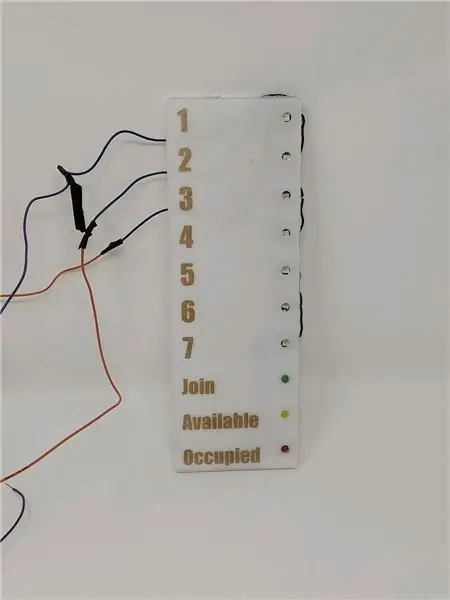
آیا می خواهید پیدا کردن محل مطالعه در هفته نهایی را آسان تر کنید؟ شاخص های منطقه مطالعه را در نظر بگیرید!
در ساده ترین حالت ، این سیستم مجموعه ای از شاخص های منطقه مطالعه (SAIs) است که به منبع اصلی قدرت متصل شده است و نشان دهنده در دسترس بودن فضای مطالعه با استفاده از رنگ های سبز ، زرد و قرمز است ، به این معنی که به ترتیب در دسترس ، بدون اشغال و اشغال شده است. به
وقتی نشانگر سبز است ، به این معنی است که کسی در محل مطالعه نشسته است اما مایل است به افراد دیگر اجازه دهد با آنها بنشینند.
رنگ زرد به این معنی است که هیچ کس در حال حاضر منطقه مورد مطالعه را اشغال نکرده است.
در نهایت ، رنگ قرمز به این معنی است که محل اشغال شده است و ساکن حاضر نیست دیگران را به میز خود دعوت کند.
اگر علاقه مند هستید که سیستم را برای یافتن نقاط در دسترس در یک نگاه راحت تر کنید ، می توانید یک نمایشگر محیطی و کاشی های شماره گذاری شده ایجاد کنید که همه مناطق متصل به SAI و جداول آنها بر اساس کاشی های شماره گذاری شده را نشان می دهد.
این سیستم خاص برای کار با غرفه ها به ویژه (یا هر نوع فضای مطالعه ای که به دیوار چسبیده است) به عنوان بخشی از کلاس دانشگاه ایندیانا در جهت بهبود کار طراحی شد! اعتبار ایجاد این طرح به Caiden Paauwe ، Parker Weyer و Evan Wright اختصاص دارد.
در زیر مجموعه کاملی از تجهیزات و مواد مورد نیاز برای ساخت این پروژه فهرست شده است.
تدارکات
لیست اجزاء
شاخص منطقه مطالعه
-7 گنبد چاپ سه بعدی
-7 1/8 لیزری صفحات صورت اکریلیک سفید (بدون سوراخ)
-7 1/8 لیزری صفحات صورت اکریلیک سفید (سه سوراخ)
-7 1/8 لیزری صفحات پایه سفید اکریلیک (بدون سوراخ)
-7 1/8 لیزری صفحات پایه اکریلیک سفید (سوراخ مربع)
-7 تخته ساده Lilypad Arduino
-7 دکمه فشاری (نام تجاری خاص موجود در لیست خواسته های قسمت زیر)
-7 عدد LED 5 میلی متری Adafruit Super Bright Green
-7 LED زرد روشن 5 میلی متری Adafruit
-7 چراغ قرمز 5 میلی متری Adafruit Super Bright Red
نمایش محیط
-1 1/8 اینچ لیزری صفحه نمای اکریلیک روشن روی صفحه نمایش
-1 1/8 اینچ لیزری برش سفید صفحه نمایش اکریلیک محیط (با حکاکی)
-7 نئوپیکسل Adafruit Flora
-1 چراغ LED 5 میلی متری Adafruit Super Bright Green
-1 LED های 5 میلی متری Adafruit Super Bright Yellow
-1 LED های 5 میلی متری Adafruit Super Bright Red
متفرقه
-1 آردوینو به دلیل
-1 مبدل USB به پریز
-7 نشانگر غرفه شماره دار چوبی با برش لیزری
-1 سیم پیچ سیم لحیم کاری
-1 ورقه پشم (انتخاب شما)
-1 نوار مسی
-1 ورق کاغذ
-1 چسب داغ
-1200 فوت Wire 24 AWG تک سیم پیچ
تجهیزات
-آهن لحیم کاری
-قیچی
-سیم بر، دم باریک
-چسب حرارتی تفنگی
-چاپگر سه بعدی
-برش لیزری
-کالیپرز
اندازه گیری نوار
توجه: برای این پروژه به چاپگر سه بعدی و برش لیزری نیاز دارید. منابع مرتبط با آن ماشین ها - PLA ، اکریلیک ، چوب - هنگام استفاده از منابع ارائه شده توسط شرکت یا کارگاهی که چاپگر سه بعدی و برش لیزری را ارائه می دهد ، بی خطرترین هستند. این به دلیل خطرات ایمنی مرتبط با چاپ یا برش با انواع خاصی از مواد است. لطفاً هنگام استفاده از این دستگاه ها مراقب باشید. به طور مشابه ، میزان این منابع مورد نیاز شما - اکریلیک و PLA - بستگی به تعداد SAI هایی دارد که می خواهید بسازید. با صاحب دستگاه برش لیزری و چاپگر سه بعدی که با آن کار می کنید مشورت کنید تا مشخص کنید که برای این پروژه به چه مقدار مواد نیاز دارید.
مرحله 1: پیوند لیست قطعات ، چاپ سه بعدی/فایل های برش لیزری و کد
این بخش شامل لیست قطعات ، فایل ها و کد مورد نیاز برای ساخت این پروژه است.
فهرست قطعات
a.co/bBjLOWB
توجه: این لیست شامل فهرست جامعی از مواد مورد نیاز برای برش لیزری یا چاپ سه بعدی نمی باشد. لطفاً برای تصمیم گیری در مورد بهترین مواد با کارگاه ، مدرسه یا شرکتی که چاپگر سه بعدی یا برش لیزری دارد مشورت کنید.
کد
drive.google.com/open؟id=16zA8ictzl7-CAp_X…
کد را بارگیری کرده و از ابزار استخراج فایل zip مانند 7Zip برای دسترسی به کد استفاده کنید. هر Arduino Lilypad را از طریق کابل USB ارائه شده توسط محصول به رایانه خود وصل کنید. کد را در هر Lilypad بکشید و رها کنید. بارگیری و کشیدن و رها کردن را تکمیل کنید. قبل از ایجاد هر SAI ، کد مربوط به Lilypad Arduinos و Arduino Due را بارگذاری کنید. شما می توانید این کار را با کشیدن فایل های کد مناسب مستقیماً در هر محصول در حالی که به رایانه شما وصل است انجام دهید. شما نیازی به فایل.ino ندارید. فقط فایل دیگر موجود در هر پوشه را بارگیری کنید.
فایل ها
همه فایلها در اینجا ضمیمه شده است. با این حال ، شما به همه فایل ها به طور همزمان نیاز ندارید.
فایلهای دارای کلمه کلیدی "نمایش محیط" منحصراً برای برش نمایشگر محیط استفاده می شود.
عنوان فایل "Faceplate_Bottomplate" قطعات اکریلیک بالا و پایین را برای SAI هایی که نیازی به سوراخ ندارند ارائه می دهد.
"Faceplates with hole" قطعات اکریلیک سفید را ارائه می دهد که با استفاده از چسب حرارتی LED های خود را در آنها قرار می دهید.
"Bottomplates with hole" قسمت پایینی SAI را در اختیار شما قرار می دهد که در آن می توانید دکمه های فشاری خود را به آن بچسبانید.
آخرین فایلی که به.stl ختم می شود ، همان فایلی است که برای چاپ گنبدهای سه بعدی PLA برای SAI ها استفاده می کنید.
مرحله 2: هشدار ایمنی: شریکی پیدا کنید و ایمن باشید
پیگیری این پروژه نسبتاً آسان است ، اما اجرای آن به تنهایی دشوار است. توصیه می شود این پروژه را با یک شریک بسازید تا روند را آسان تر کنید.
قبل از شروع پروژه ، مطمئن شوید که اصول مدار ، لحیم کاری ، چاپ سه بعدی و برش لیزری را درک کرده اید.
شما باید تفاوت بین مثبت و منفی ، نحوه ایجاد یک اتصال لحیم کاری خوب و نحوه جلوگیری از مسمومیت تصادفی با گاز سمی هنگام برش لیزری (yikes!) را درک کنید.
سعی نکنید بدون تجربه قبلی از برش لیزری یا چاپگر سه بعدی به تنهایی استفاده کنید. لطفاً برای برش لیزری از یک متخصص کمک بگیرید
مرحله 3: ویدیو را تماشا کنید
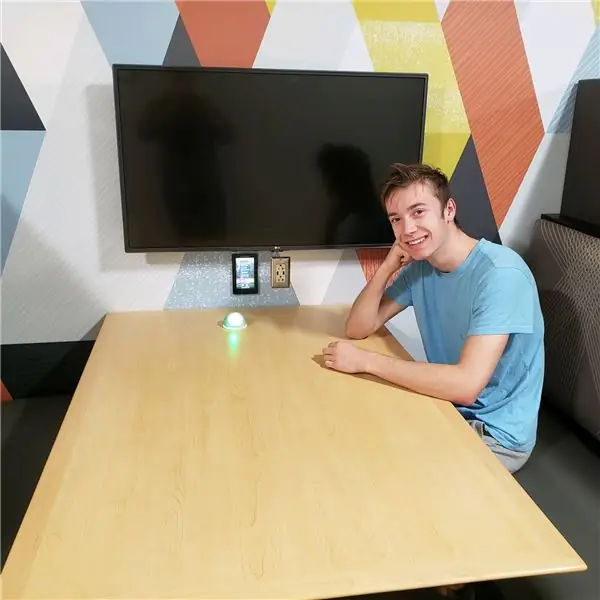

با توجه به مشکلاتی که برای توضیح این طرح به صورت کتبی وجود دارد ، ویدئویی ارائه شده است که کل فرایند طراحی را با جزئیات شرح می دهد.
برای درک بهتر سیستم ، لطفاً ویدیوی پیوست را تماشا کنید.
مرحله 4: بیان مشکل
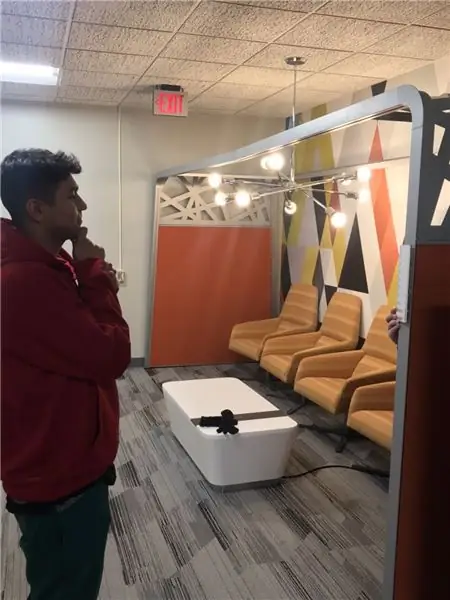
یافتن یک منطقه مطالعه باز می تواند در مرحله نهایی دشوار باشد. هدف ما از این پروژه این است که پیدا کردن یک منطقه در دسترس را آسان تر کرده و نشستن با یک فرد دیگر را که نمی شناسید ، ایمن تر و بی ادب تر کنید.
ما قصد داریم این کار را از طریق تعامل اجتماعی با تسهیل فناوری انجام دهیم. اکثر فناوری ها - مانند Skype ، Facebook Messenger یا Twitter - به طور انحصاری تعامل اجتماعی را فعال می کنند. بدون آن ، ما نمی توانیم با یکدیگر ارتباط برقرار کنیم. با تسهیل تعامل اجتماعی با فناوری ، ما امیدواریم که تعاملات زندگی واقعی را غنی و تشویق کنیم نه اینکه آنها را در مسافت های طولانی امکان پذیر کنیم.
اما در زمینه تسهیل فناوری در تحقیقات و طراحی شکاف وجود دارد. تعداد بسیار کمی از طرح ها به طور خاص سعی می کنند تعامل اجتماعی رو در رو را تسهیل کنند نه اینکه آن را فعال کنند.
ما این پروژه را با این امید طراحی کرده ایم که این شکاف را پر کرده و یافتن مناطق مطالعه را برای دانش آموزان آسانتر می کند.
این پروژه در دانشگاه ایندیانا به منظور کاهش استرس یافتن مناطق مطالعه موجود طراحی شده و باعث می شود احساس بی ادبی و راحتی بیشتری برای شما ایجاد شود که بپرسید آیا می توانید با فردی که نمی شناسید پشت میز بنشینید.
مرحله 5: تعامل کاربر با سیستم
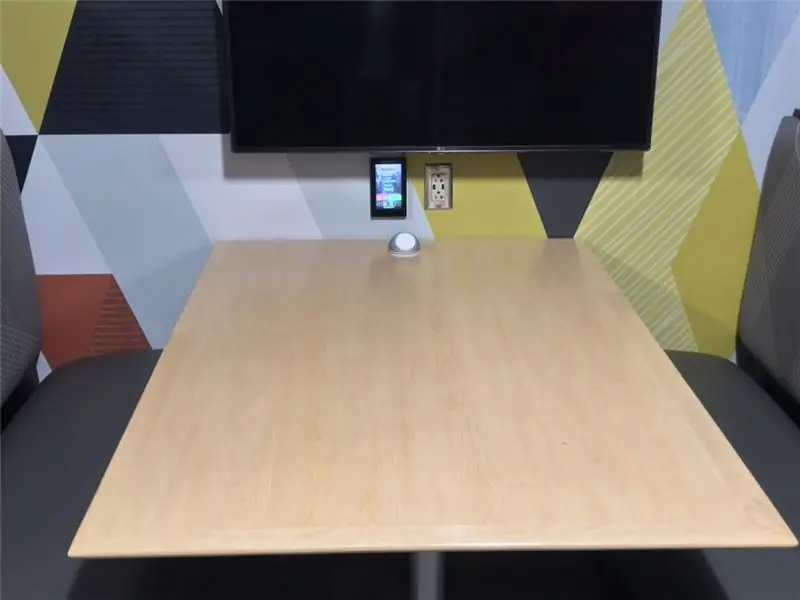

تعامل کاربران با سیستم بسیار ساده است. کاربران سه مرحله اساسی را دنبال می کنند:
1. مشاهده نمایشگر محیط
2. انتخاب جدول
3. به روز رسانی SAI
توجه: SAI ها به طور خودکار پس از دو ساعت در صورتی که کاربران هنگام خروج از منطقه مطالعه فراموش کنند سیستم را به روز کنند ، زرد می شوند.
مرحله 6: ساخت SAI: گام به گام
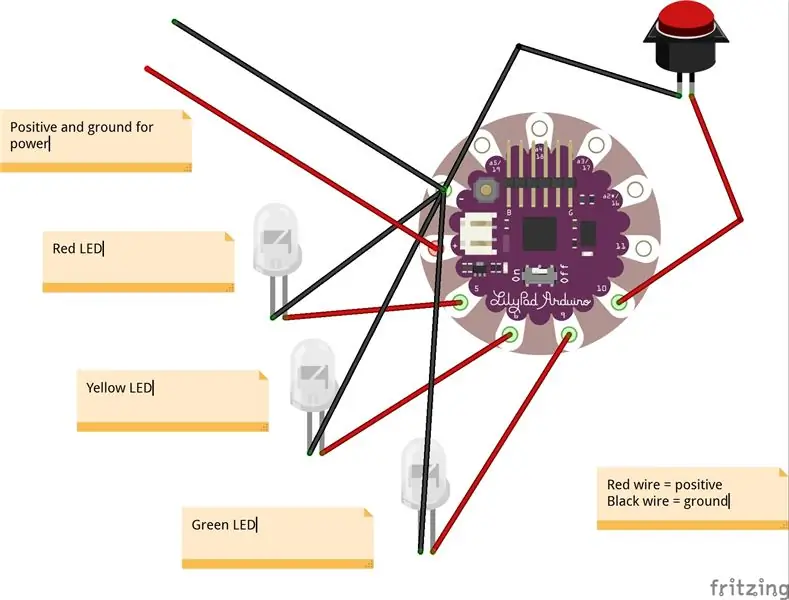

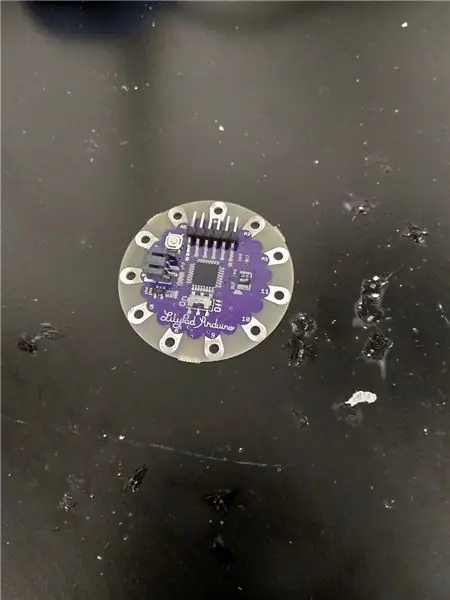
1. شروع به چاپ سه بعدی گنبدها کنید
2. لیزر تمام صفحه نما و صفحه نمای شاخص منطقه مطالعه را برش می دهد
3. اندازه گیری و قطع تمام سیم های منطقه مطالعه و سیم های محیط نمایش
4. LED های لحیم کاری و دکمه های فشار به Lilypad Arduinos
آ. انتهای مثبت LED قرمز را به 5 عدد از هر Arduino Lilypad پین کنید
ب انتهای مثبت LED زرد را به پین 6 هر یک از Arduino Lilypad وصل کنید
ج انتهای مثبت LED سبز را به پین 9 هر یک از Arduino Lilypad وصل کنید
د یک سر دکمه را به پین 10 لحیم کنید
ه محل اتصال LED های قرمز ، زرد و قرمز و فشار دادن دکمه به پایه زمین هر Arduino Lilypad (با نماد علامت منفی نشان داده شده است)
f در نهایت ، سیم های بلند (اندازه ای که می خواهید هر SAI را به Arduino Due بکشید) به پایه های 11 ، A2 ، A3 ، مثبت (نشان داده شده با علامت مثبت) و منفی (نشان داده شده با علامت منفی) لحیم کنید. اینها خطوط اطلاعات مربوط به LED های قرمز ، زرد و سبز و خطوط برق هستند.
5. صفحه نمای نشانگر منطقه مطالعه چسب داغ با هم (بدون سوراخ چسبیده به سه سوراخ)
6. LED های نشانگر ناحیه مطالعه چسب داغ در سوراخ های صفحه نما
7. دکمه های چسب داغ منطقه مطالعه دکمه ها را به صفحات پایه (سوراخ مربع) فشار دهید
8. چسب داغ نوارهای کوچک پشمی را در قسمت پایینی صفحه های شاخص منطقه مطالعه (سوراخ مربع) قرار دهید
9. صفحه اصلی نشانگر منطقه مطالعه چسب داغ (بدون سوراخ) به نوارهای پشمی روی پایه های متصل به پایه های شاخص منطقه مطالعه (سوراخ مربع)
10. چسب داغ نمای منطقه مطالعه با نمای داخلی داخل گنبد نشانگر گنبد صفحه های پایه چسب داغ با گنبدهای شاخص منطقه مطالعه
اکنون کار ساخت SAI خود را به پایان رسانده اید! در مرحله بعد ، ما به ساخت Ambient Display می پردازیم.
توجه: اندازه سیم های داخلی متغیر است. فقط آنها را به اندازه کافی برش دهید تا از پایه های آردوینو به LED برسد که روی صفحه SAI چسبانده می شود. قبل از لحیم کردن LED ها به Lilypads Arduino ، مطمئن شوید که کدام طرف LED ها مثبت و منفی است.
مرحله 7: ساختن نمایشگر محیط: گام به گام
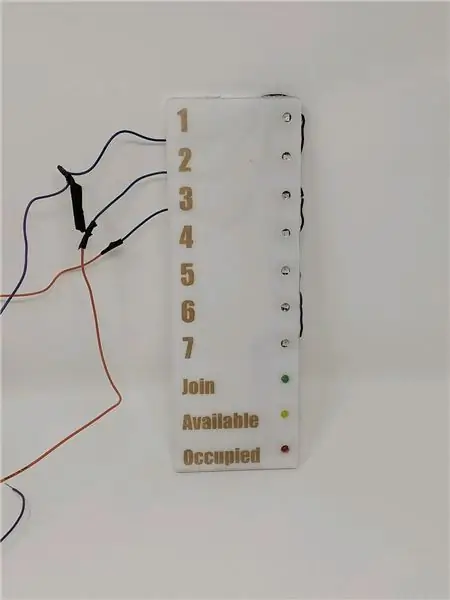

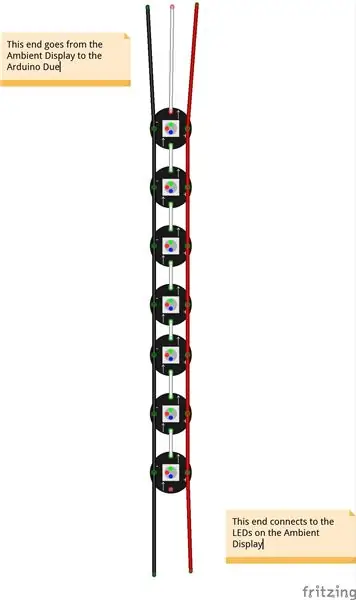
- لیزر قطعات اکریلیک سفید و اکریلیک شفاف را برای صفحه نمایش محیط برش می دهد
- 7 عدد نئوپیکسل Adafruit Flora را جمع آوری کنید
- سیم جمع کنید
- ورق کاغذ جمع کنید
- نوار مسی جمع کنید
- 3 LED فوق العاده روشن (یکی از هر رنگ) جمع آوری کنید
- ایجاد یک مدار مثبت (سیم قرمز در تصویر) و منفی موازی (سیم سیاه در تصویر) با اتصال لحیم ها به هر 7 نئوپیکسل
- یک مدار اطلاعاتی (سیم سفید در تصویر) با اتصال لحیم ها به هر 7 نئوپیکسل ایجاد کنید (مطمئن شوید که پیکان های جهت دار در نئوپیکسل همه در یک جهت حرکت می کنند)
- مطمئن شوید که هر سه خط فراتر از نوار Neopixel امتداد دارند تا بتوانند به قسمت بعدی متصل شوند
- یک مربع کوچک کاغذ ببرید و یک مدار موازی روی کاغذ با استفاده از نوار مسی ایجاد کنید (راحت تر از لحیم کردن LED ها به طور مستقیم به مدار موازی Neopixel)
- LED های Super Bright را در مدار موازی نوار مسی با سبز در بالا ، زرد در وسط و قرمز در پایین تراز کنید
- LED ها را به نوار مسی لحیم کنید. مطمئن شوید که مدارهای مثبت و منفی را با مسیری که با نوار Neopixel ایجاد کرده اید مطابقت دهید
- مدار موازی را از نوار Neopixel به مدار موازی نوار مسی بچسبانید
- کل دستگاه را با استفاده از تفنگ چسب حرارتی به پشت برش اکریلیک سفید برای نمایش محیط وصل کنید
- از یک اسلحه چسب داغ برای اتصال قسمت بالای اکریلیک شفاف به جلوی صفحه سفید اکریلیک استفاده کنید
توجه: اچ شماره گذاری شده روی اکریلیک سفید ممکن است دشوار باشد. دو راه برای اصلاح این مورد وجود دارد. ساده ترین راه این است که روی برچسب قهوه ای مایل به قهوه ای که اکریلیک را پوشانده است بگذارید. روش برش لیزری اکریلیک را برای شما آسان می کند تا برچسب ها را نجات دهید و از آنها به عنوان تنها تصویر برای هر عدد روی علامت استفاده کنید (در مثال بالا نشان داده شده است). متناوبا ، می توانید از یک نشانگر سیاه استفاده کنید و در سراسر نواحی برش خورده اکریلیک سفید خط خطی کنید. پس از آن ، مقدار اضافی را در بالای صفحه پاک کنید و قسمتی از نشانگر که به اچ وارد شده است در محل خود باقی می ماند.
سلب مسئولیت: برش لیزری بدون نظارت یک متخصص آموزش دیده بسیار خطرناک است. لطفاً بدون آموزش و تهویه مناسب از دستگاه برش لیزری استفاده نکنید.
مرحله 8: اتصال SAI ها به Arduino Due: مرحله به مرحله

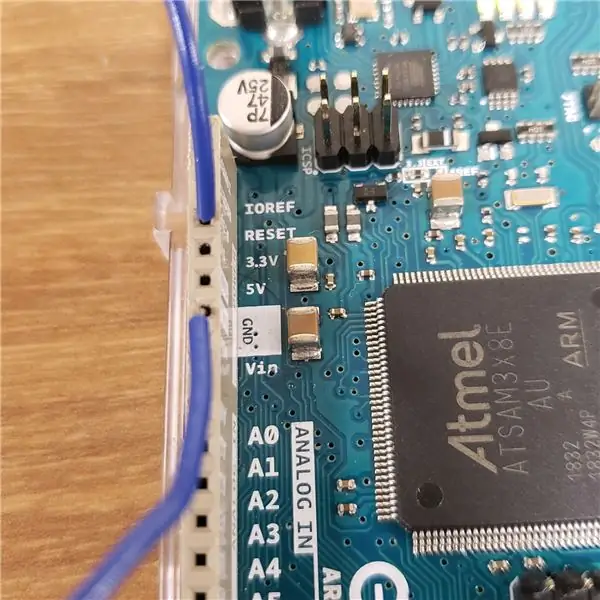
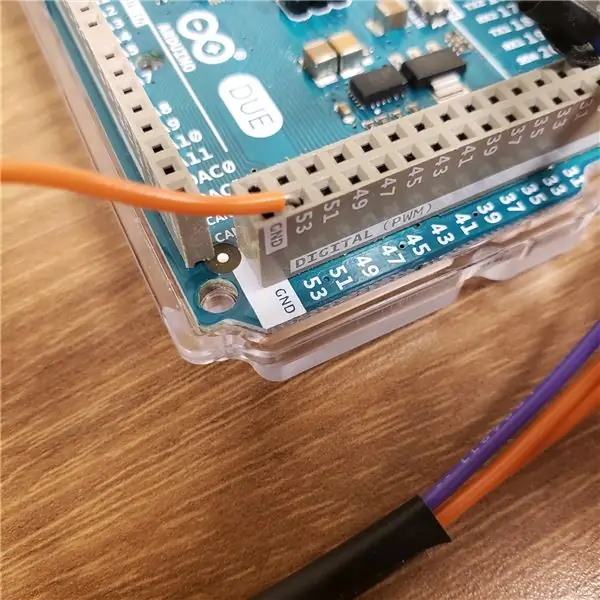

بدون شک اتصال همه SAI ها به Arduino Due سخت ترین جنبه این پروژه است. این مراحل مراحلی است که می توانید برای اتصال سیستم انجام دهید.
مدارهای موازی و اتصال زمین و برق
اگر قصد دارید بیش از 1 SAI را همزمان استفاده کنید ، باید حداقل دو مدار موازی با استفاده از سیم باقی مانده خود ایجاد کنید. به سادگی این کار را با برش سیم به قسمت های کوچک انجام دهید و سیم را در دو طرف آن با استفاده از برش های سیم باز کنید و سپس آنها را به هم بچرخانید.
1. تعداد SAI هایی را که قصد دارید همزمان استفاده کنید ، تعیین کنید
2. سیم را به قطعات بریزید ، آنها را به هم بپیچانید تا "گره هایی" ایجاد کنید که می توانید اتصال محیط و صفحه اتصال SAI و برق را به یکدیگر لحیم کنید.
3. تمام سیمهای مثبت SAI و Ambient Display را به یک خط از مدار موازی لحیم کنید
4. تمام سیمهای اتصال SAI و Ambient Display را به خط دیگر مدار موازی لحیم کنید
5. با وارد کردن سیم نمایان شده مستقیماً در نقطه ای که روی آن نوشته شده است "GRD" ، خطوط پایه را به Arduino Due وصل کنید ، همانطور که در تصاویر بالا نشان داده شده است.
6. خط مثبت را به 3.3 ولت وصل کنید (در تصویر بالا نشان داده شده است)
نمایش محیط
1. سیم اطلاعاتی Ambient Display را به پین دیجیتال 53 وصل کنید
2. تا زمانی که پیوند مثبت و پایه را وصل کرده اید ، همه نئوپیکسل ها باید قرمز رنگ را نشان دهند
SAI ها
1. برای هر واحد ، سیمهای اطلاعات را به تدریج به پایه شروع شده در پین 22 وصل کنید (قرمز ، زرد ، سبز ، تکرار)
آ. مشابه تصویر بالا ، سیم اطلاعات LED قرمز را در پین دیجیتال 22 وارد کنید
ب سیم اطلاعات زرد LED را در پین دیجیتال 23 وارد کنید
ج سیم اطلاعات LED سبز را در پین دیجیتال 24 وارد کنید
2. همین روند را تکرار کنید و عدد پین را 1 ، با الگوی قرمز ، زرد ، سبز ، برای سیمهای اطلاعات افزایش دهید.
توجه: اتصال بیش از 7 SAI به طور همزمان محتمل است ، اما انجام آن دشوار است. توصیه می شود برای هر Arduino Due بیش از 7 SAI را وصل نکنید.
شما این دستورالعمل را به طور رسمی تکمیل کرده اید! تبریک می گویم!
توصیه شده:
دفاع از منطقه جنگی برج: 21 قدم

War Zone Tower Defense: سلام ، دوستان من! درباره مدرسه و موسسه ما ما تازه کار در موسسه مشترک دانشگاه میشیگان-شانگهای Jiao Tong (JI) هستیم. JI یکی از بسیاری از مسسات در دانشگاه بزرگتر شانگهای دانشگاه Jiao Tong است که در
آموزش - منطقه En Datos: 4 مرحله

Tutorial - Area En Datos: INTRODUCCI & Oacute؛ NUn problem que vemos frecuente en este tipo de programas es como poder encontrar el & aacute؛ rea bajo unos datos. En este caso lo que hicimos fue recoger los valores de un seguimiento (sacado con otro programa llamado tracker) en
مطالعه شبیه سازی: 9 مرحله
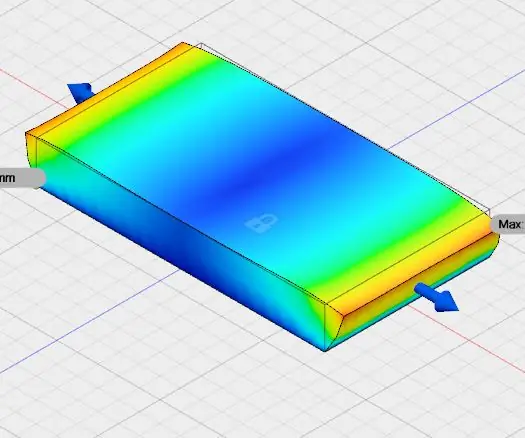
مطالعه شبیه سازی: در این دستورالعمل از فیوژن 360 Autodesk استفاده کرده ام. این دستورالعمل برای مطالعه شبیه سازی است. در این مقاله از مدل و شبیه سازی فضای کار همجوشی میز خودکار 360 استفاده کرده ام. شبیه سازی را برای نیروهای طولی به بزرگی 10 N مطالعه کرده ام. در
ایجاد یک منطقه امن برای دستگاه های Android/IOS/WIN10 برای باز نشدن قفل: 6 مرحله

ایجاد منطقه ایمن برای دستگاه های Android/IOS/WIN10 برای باز نشدن قفل: در این مقاله ، ما می خواهیم یک ابزار جالب بسازیم که می تواند یک منطقه امن برای قفل شدن دستگاه های شما ایجاد کند. در پایان این پروژه شما: نحوه استفاده از حسگر اثر انگشت را خواهید آموخت. خواهید آموخت که چگونه دستگاه های خود را با ابزار منطقه امن خود جفت کنید. آیا می خواهید
حکاک لیزری چاپ سه بعدی DIY با تقریبا. منطقه حکاکی 38x29cm: 15 مرحله (همراه با تصاویر)

حکاک لیزری چاپ سه بعدی DIY با تقریبا. ناحیه حکاکی 38x29cm: یک کلمه از قبل: در این پروژه از لیزر با مقدار زیادی قدرت تابشی استفاده می شود. این می تواند برای مواد مختلف ، پوست شما و به ویژه چشم شما بسیار مضر باشد. بنابراین هنگام استفاده از این دستگاه مراقب باشید و سعی کنید هر یک از موارد مستقیم را مسدود کنید
